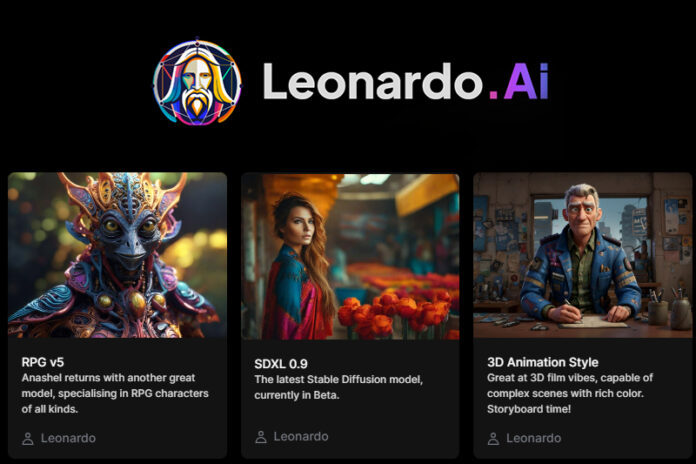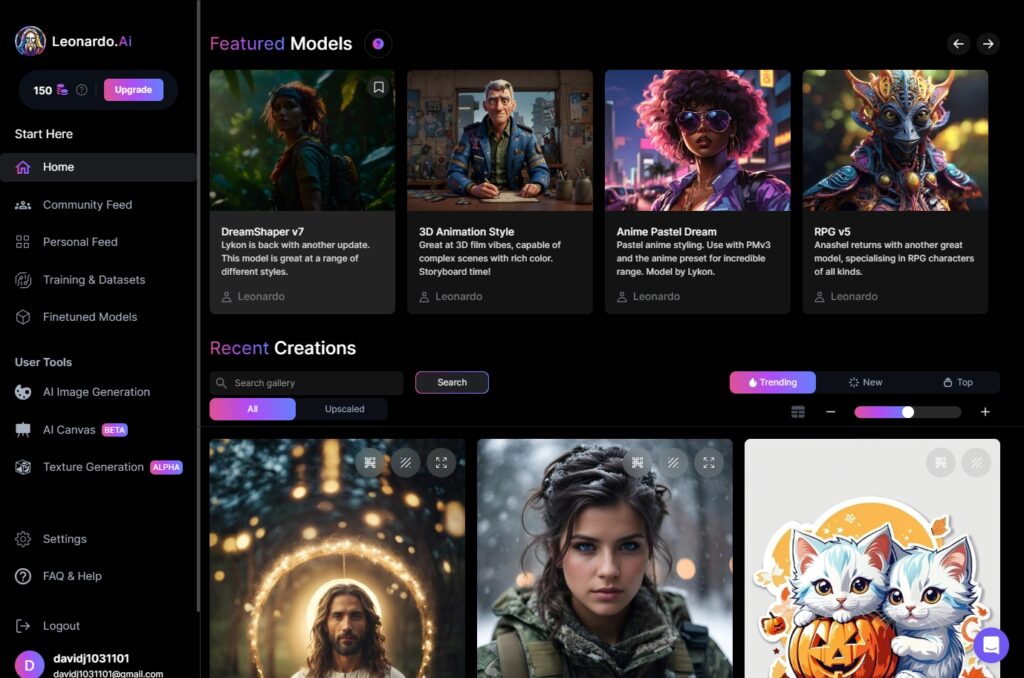최근 등장한 여러개의 이미지생성AI 중 Leorardo AI에 대해 알아보고 어떻게 사용할 수 있는지 활용법에 대해 알아보겠습니다.
새로운 기술을 사용하는 것은 언제나 흥미롭지만 때로는 막막하기도 합니다. 하지만 잘 사용하고 기술을 익혀 새로운 시장을 개척할 수 있다면 당신은 남들보다 더 앞서가고 더 많은 기회를 얻을것입니다.
당신이 초보자이든 경험이 많은 사용자이든, 우리는 이 섹션이 당신이 이미지생성AI를 시작하는 데 필요한 정보와 레오나르도 AI 플랫폼을 사용하여 놀라운 이미지를 만드는 도움이 되기를 바랍니다.
1부 : 이미지 생성
Leonardo를 사용하여 이미지를 생성하려면 다음 단계를 수행합니다.
1. 왼쪽 사이드바에서 ‘AI 이미지 생성’ 버튼을 클릭합니다.
2. 텍스트 상자에 프롬프트를 입력한 다음 “이미지 생성” 단추를 누릅니다.
3. 도구가 기본 설정 및 파라미터를 기반으로 이미지를 생성할 때까지 기다립니다.
4.이미지가 생성되면 이미지 생성 피드에서 볼 수 있습니다. 호버링하면 이미지를 다운로드, 확대/축소, 배경 제거, 상향 조정, 이미지 이미지에 사용, 캔버스에서 편집 및 삭제할 수 있는 옵션이 제공됩니다.
2부: 설정 및 매개 변수 조정
이 도구를 사용하면 다양한 설정과 매개 변수를 조정하여 기본 설정과 일치하는 이미지를 생성할 수 있습니다. 다음은 방법입니다:
AI 이미지 생성 도구를 열고 왼쪽 사이드바로 이동합니다.
여기에서 다음 파라미터를 조정할 수 있습니다:
이미지 수: 생성할 이미지 수를 선택할 수 있습니다
이미지 치수: 여기서 생성하는 이미지의 크기 및 가로 세로 비율을 조정할 수 있습니다.
안내 척도: 프롬프트의 가중치를 설정할 수 있습니다. 7 정도의 값을 사용하는 것이 좋습니다
스텝 카운트: 이미지를 생성하는 데 사용되는 스텝 수를 선택할 수 있습니다. 스텝 카운트가 높을수록 생성 시간이 길어집니다.
타일링: 이 토글을 켜면 텍스처와 배경에 이상적인 세대가 타일링될 수 있습니다.
설정 및 파라미터를 조정했으면 “Generate Image”(이미지 생성) 버튼을 클릭하여 새 이미지를 생성합니다.
3부: 추가 기능
이 도구는 이미지 생성 경험을 향상시킬 수 있는 몇 가지 추가 기능과 함께 제공됩니다. 사용 방법은 다음과 같습니다:
이미지to 이미지
Image2Image 기능을 사용하면 다른 이미지를 기반으로 이미지를 생성할 수 있습니다. 다음은 사용 방법입니다:
AI 이미지 생성 도구를 열고 왼쪽으로 스크롤합니다. 이미 image2 image 버튼을 선택해야 합니다.
사용할 원본 이미지를 끌어다 놓거나, 업로드 상자를 클릭하여 이미지를 업로드하거나, 이전에 생성된 이미지 위에 마우스를 올리고 ‘이미지에서 이미지로 사용’을 선택할 수 있습니다.
Init Strength 설정 – 숫자가 작을수록 모델의 창의성이 증가하고 숫자가 클수록 원본 이미지가 더 많이 유지됩니다
프롬프트를 입력하고 생성을 누릅니다!
확대 해제
확대/축소 해제 기능을 사용하면 생성된 이미지를 확장하거나 축소할 수 있습니다. 다음은 사용 방법입니다:
이미지가 생성된 후 확대/축소할 이미지 위에 마우스를 올리고 확대/축소 해제 아이콘을 클릭합니다
모달에서 볼 이미지의 변화를 선택할 수 있습니다
업스케일링
업스케일링 기능을 사용하면 저해상도 영상의 해상도를 높일 수 있습니다. 다음은 사용 방법입니다:
이미지가 생성된 후 업스케일링할 이미지 위에 마우스를 올리고 업스케일링 아이콘을 클릭합니다
도구가 이미지를 더 높은 해상도로 업스케일링할 때까지 기다렸다가 완료되면 볼 이미지를 클릭합니다
모달에서 볼 이미지의 변화를 선택할 수 있습니다
이미지를 캔버스로 이동
이미지를 캔버스로 이동 기능을 사용하면 이미지를 캔버스의 특정 위치로 이동할 수 있습니다. 사용 방법은 다음과 같습니다:
이미지가 생성된 후 캔버스에서 편집할 이미지 위에 마우스를 올리고 ‘캔버스 내 편집’ 버튼을 클릭합니다
AI 캔버스 편집기로 리디렉션하고 이미지를 가져와 편집할 수 있습니다. 캔버스 도구 사용에 대한 자세한 내용은 별도의 가이드를 확인하십시오.
프롬프트 생성 기능
이미지에 대한 아이디어를 제안하는 데 도움이 되는 프롬프트를 생성할 수 있습니다. 사용 방법은 다음과 같습니다:
AI 이미지 생성 도구에서 “생성 프롬프트” 제목을 클릭합니다.
생성할 프롬프트 수 선택
식별하려는 프롬프트에 대한 기본 개념을 입력한 다음 ‘식별’을 클릭합니다
프롬프트가 생성되면 프롬프트 오른쪽에 있는 ‘생성’을 클릭하여 여기에서 직접 생성할 수 있습니다.